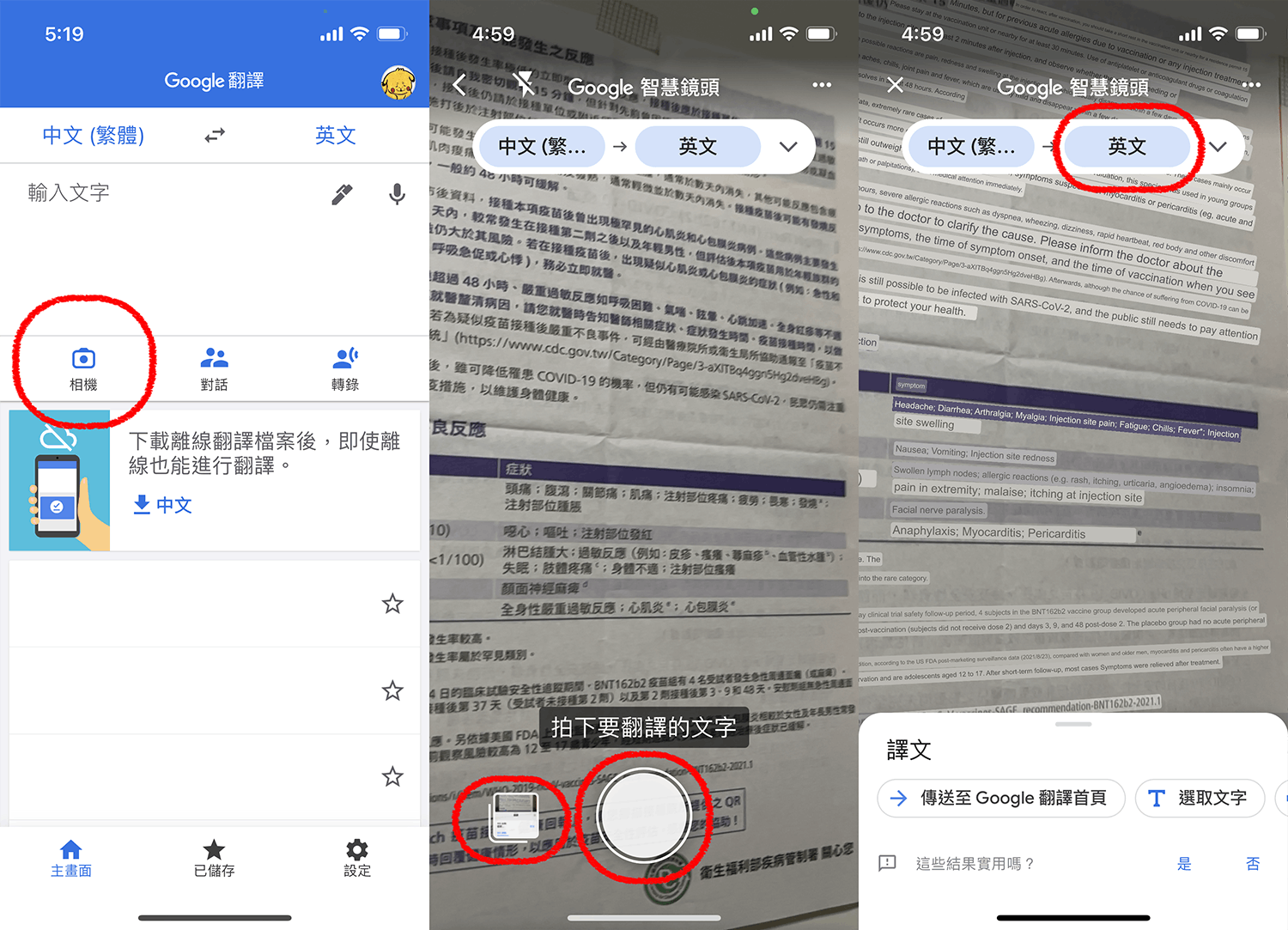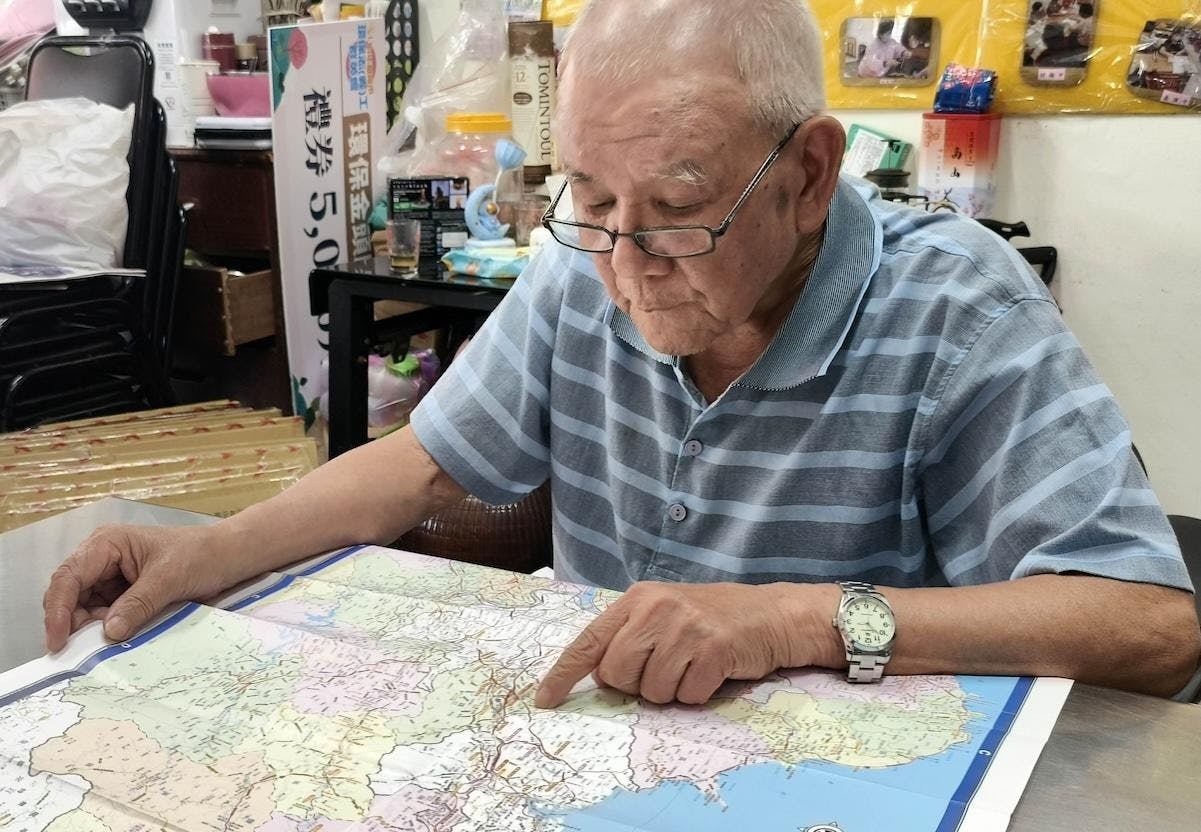Line近期推出OCR圖片轉文字功能,OCR指的是Optical Character Recognition光學字元辨識,是透過光學掃瞄技術來判讀影像的一種技術,市面上攜帶型掃瞄翻譯筆就是應用這類技術的產品。當你收到文字圖檔要轉成文字檔,有3種自動處理的方法,除了Line推出OCR圖片轉文字功能之外,還可以使用iOS內建的偵測文字翻譯功能,或是下載Google翻譯App,利用軟體中的相機功能翻拍文件進行偵測。對於長輩來說Line可能還是比較方便,使用Line新推出的OCR功能配合分享給好友、翻譯都很容易。
Line OCR圖片轉文字只要2步驟
Line OCR圖片轉文字功能和掃瞄QR Code功能在同一個功能頁,打開Line之後進入首頁點開在搜尋列右邊的掃碼圖示,就可以在下方看到「掃瞄行動條碼」和「轉為文字」,點選「轉為文字」後就可以開始翻拍文件,如果是下載的圖片只要點開右下角的相簿選取想轉文字的照片即可。等待系統偵測完畢後就能選擇要複製文字、翻譯成英文或是分享給好友,整個流程只要2步驟超級簡單。實際使用日文測試使用,Line的圖片轉文字功能相較於iOS系統內建的功能錯誤率低許多,翻譯後的用字遣詞也比Google翻譯後來得通順。
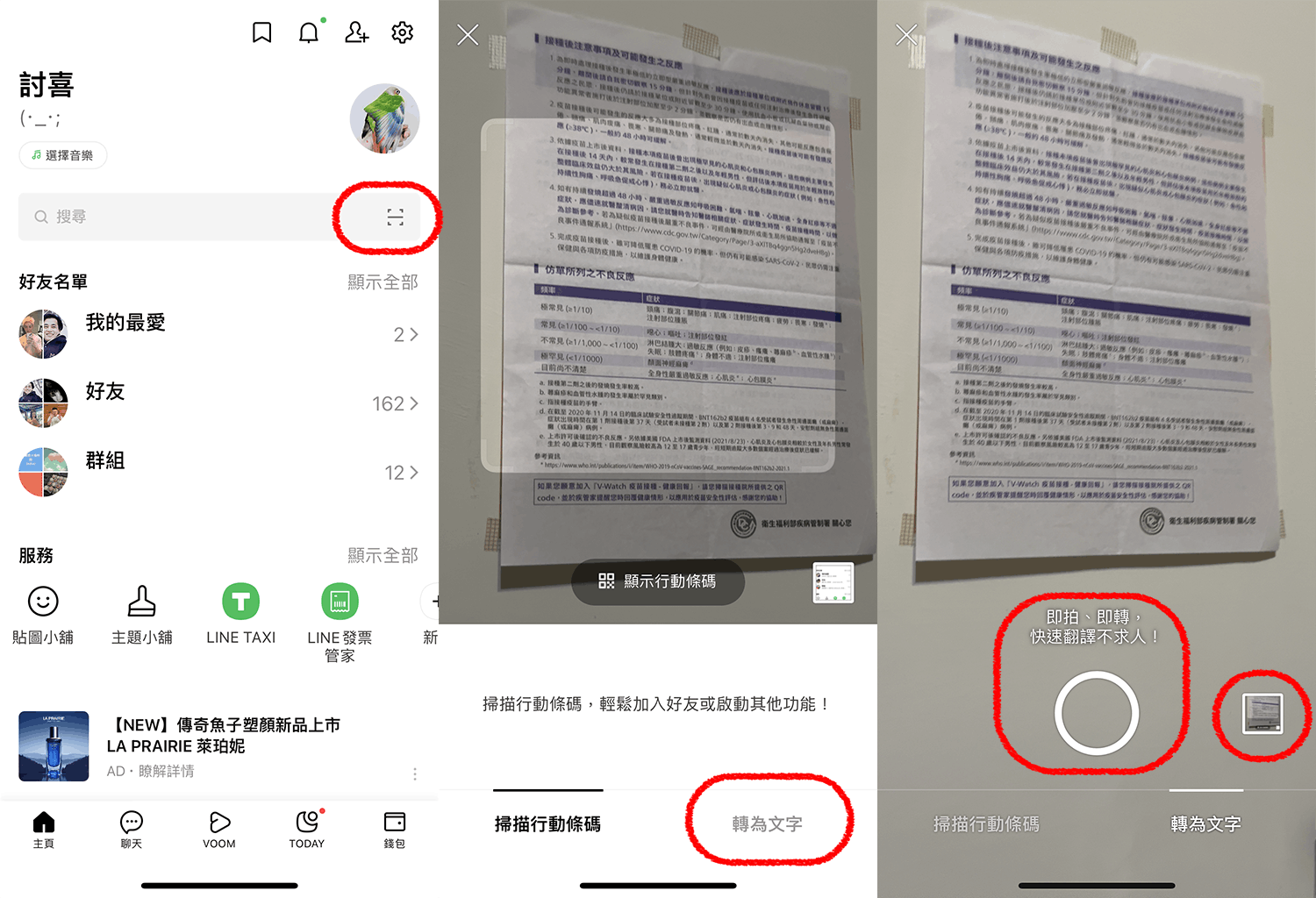
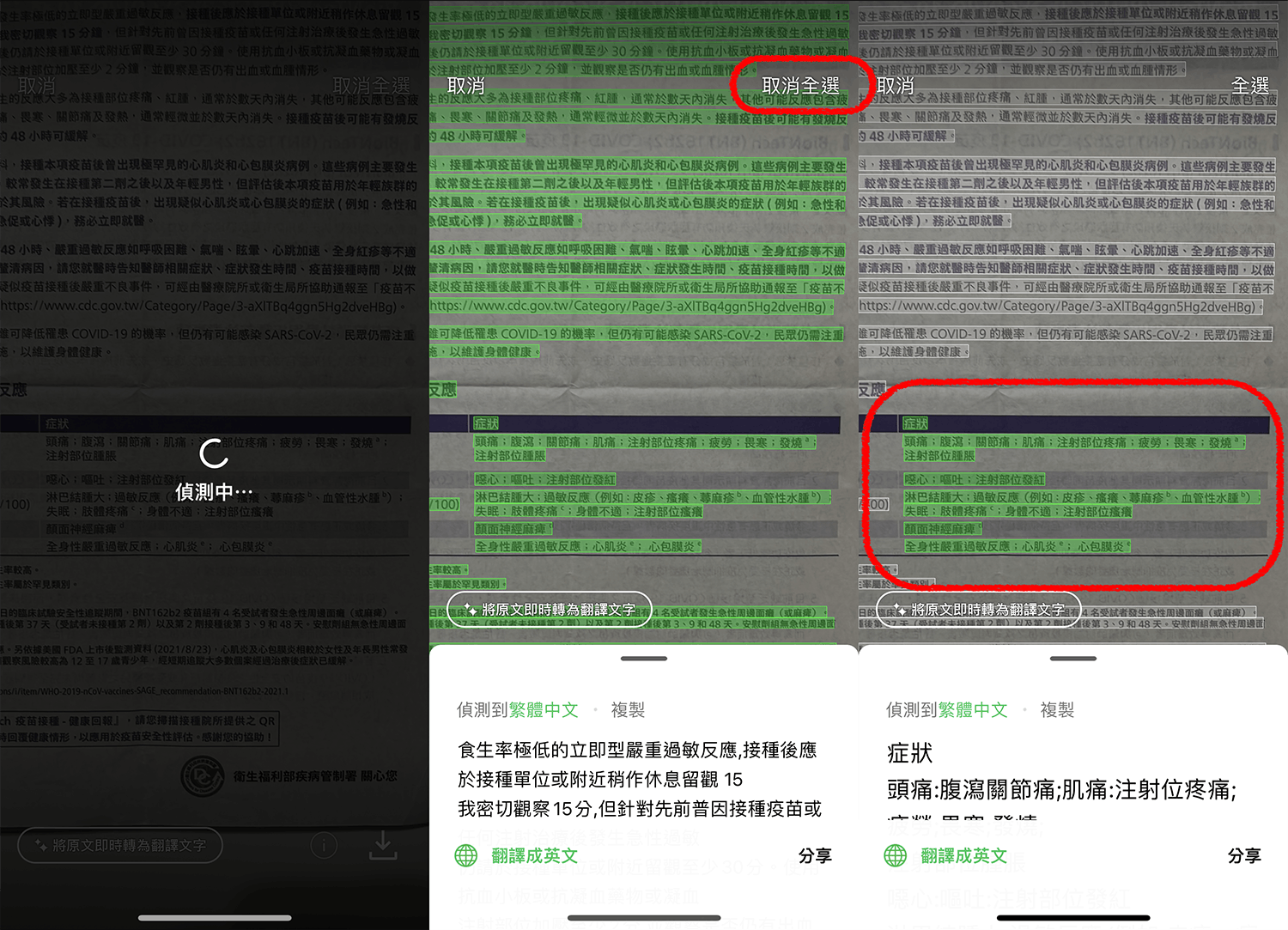
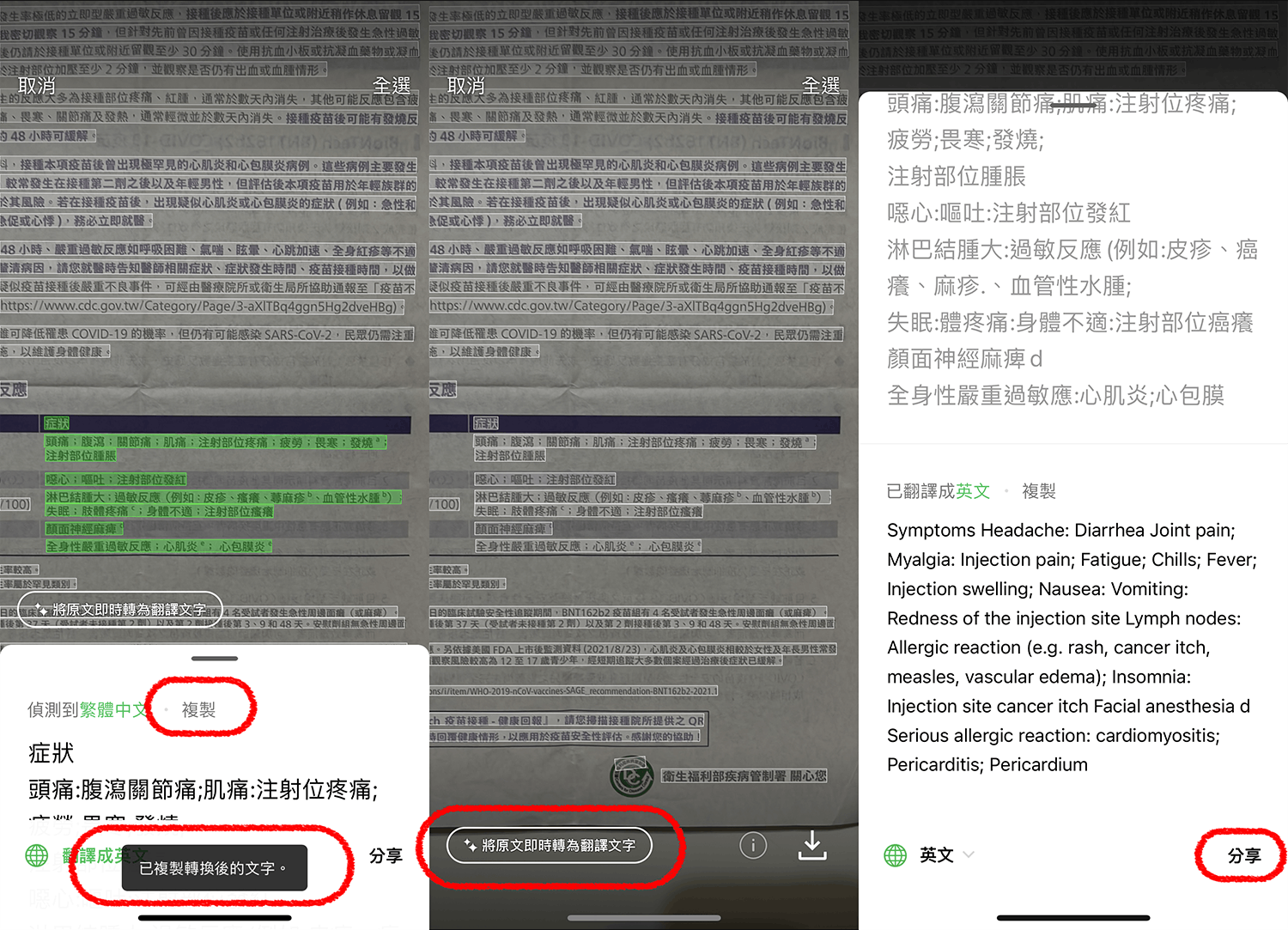
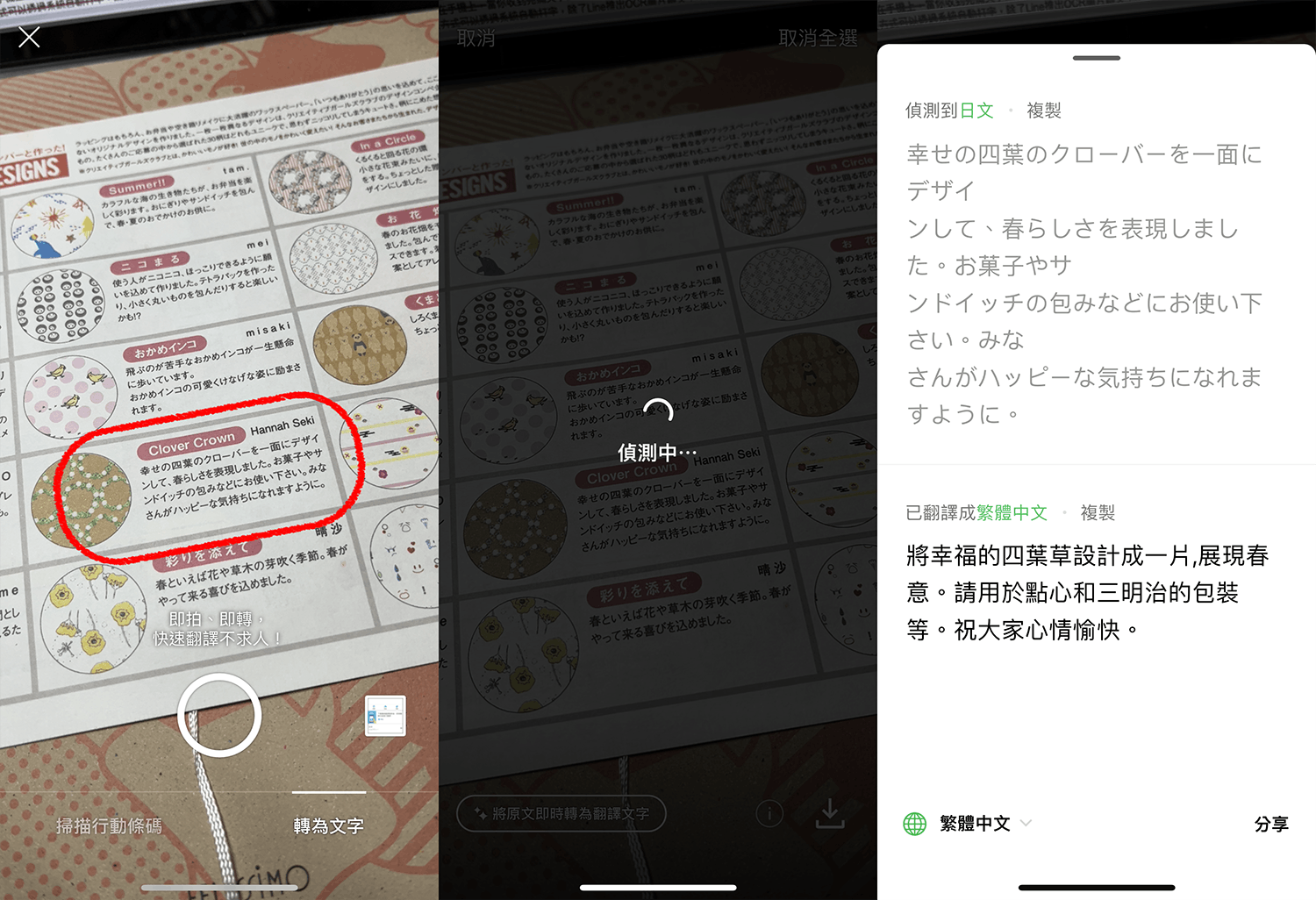
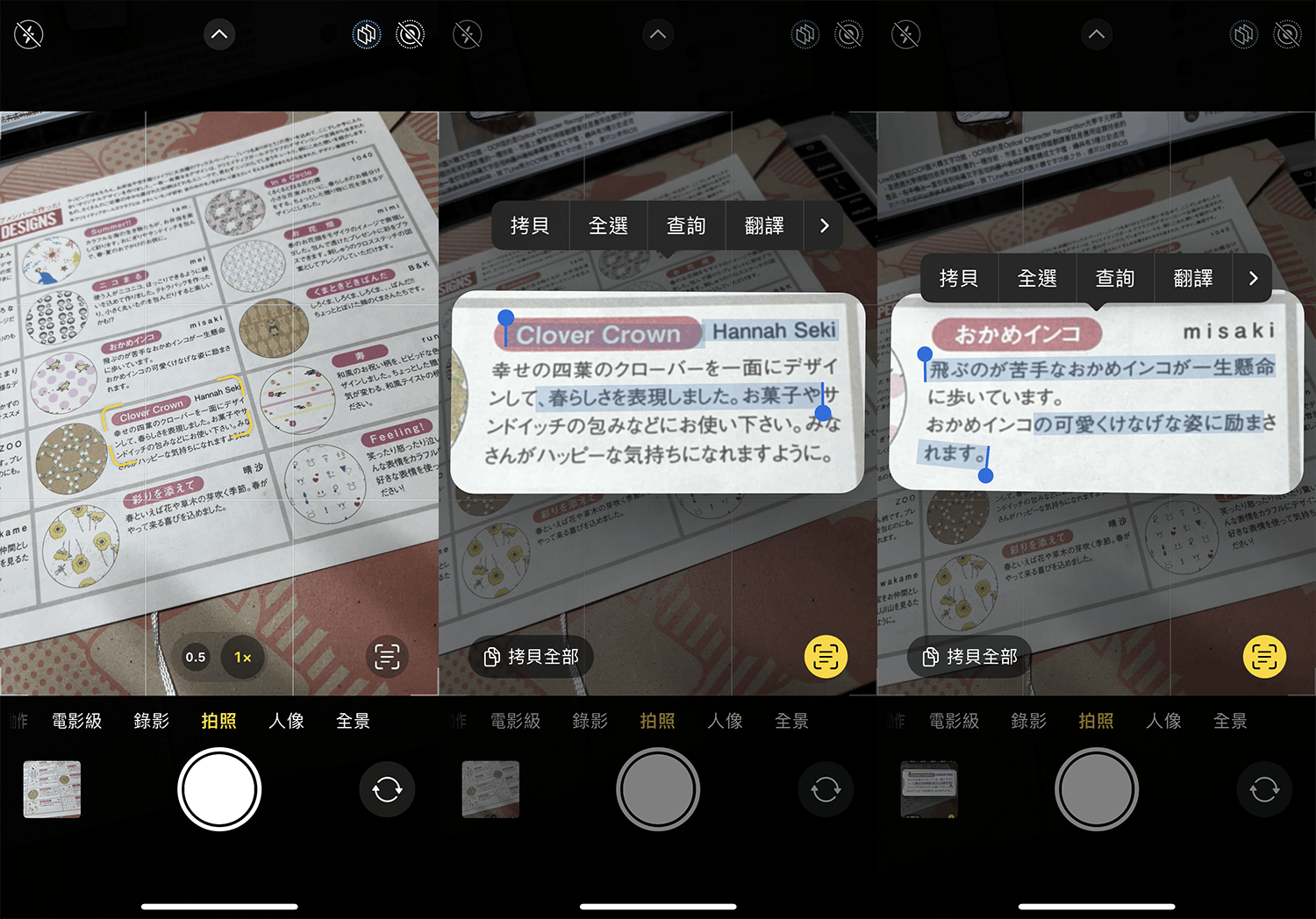
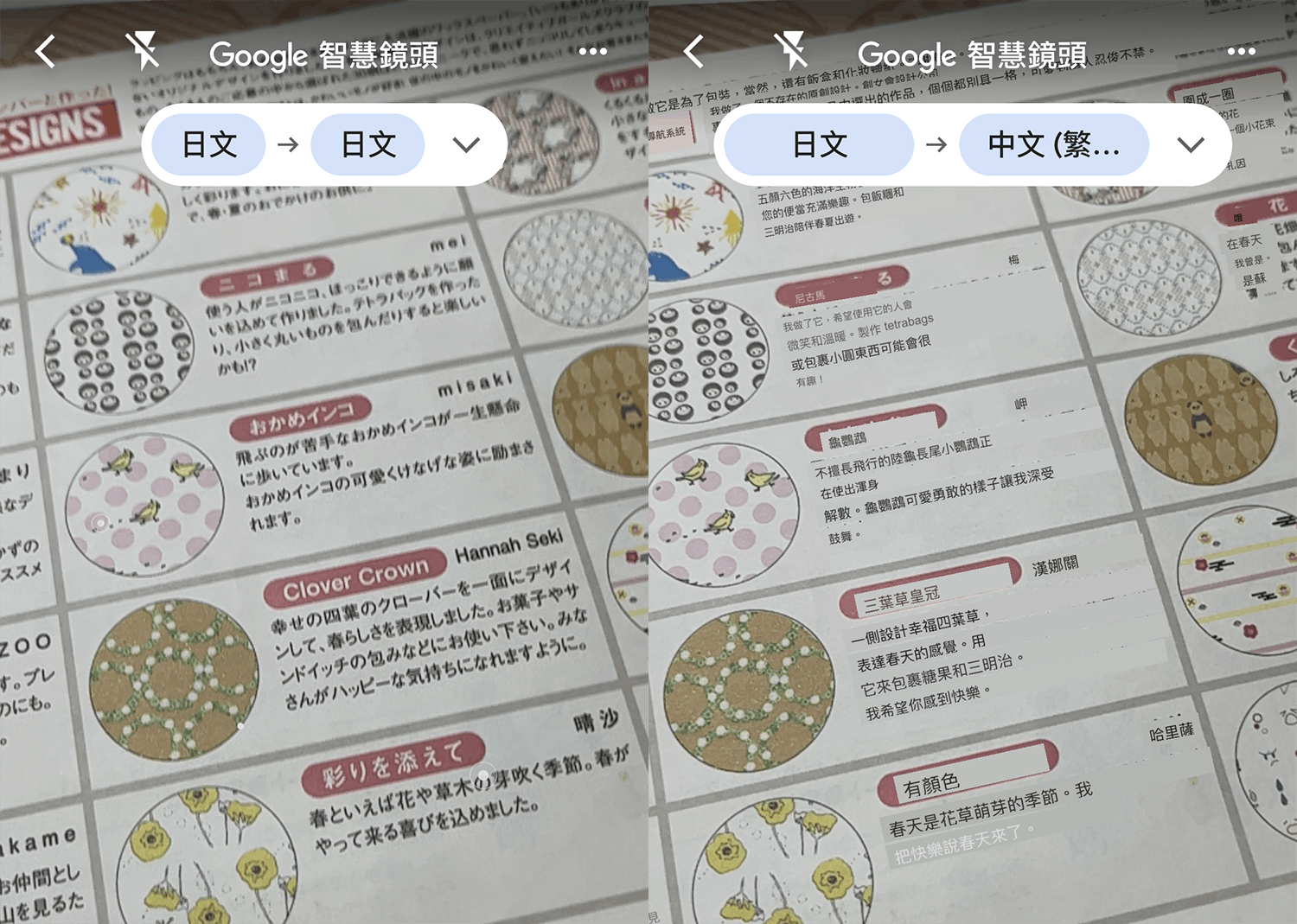
iOS系統偵測與Google翻譯軟體偵測
Line推出圖片轉文字功能之前,iOS用戶可使用系統的偵測功能,點開相機或是相簿右下角會有偵測文字圖示,接著選取想要複製的文字範圍,優點是能夠翻譯成多國語言,缺點是若是要進行編輯還是得打開其他軟體進行操作,步驟有點多,且除了英文之外日文偵測功能較弱,會有圈選不到字詞的狀況。
Google翻譯App也可以進行圖片轉文字,翻拍時就已經會立即翻譯成其他語言,比起文書處理,更適合用來旅行時快速翻譯,與Line OCR圖片轉文字的功能取相較不同。